Šis „wikiHow“moko, kaip persiųsti el. Laišką populiariausiose el. Pašto programose. Tikslus kiekvieno el. Pašto kliento procesas šiek tiek skiriasi, tačiau turėtumėte sugebėti gana lengvai rasti parinktį „persiųsti“pranešimą, jei jis atidarytas. Skaitykite toliau, kad sužinotumėte apie el. Laiško persiuntimo pagrindus ir galimus pavojus!
Žingsniai
1 būdas iš 8: „Gmail“telefone ar planšetiniame kompiuteryje

1 veiksmas. Atidarykite „Gmail“programą savo telefone ar planšetiniame kompiuteryje
Tai balta piktograma su įvairiaspalviu „M“.

Žingsnis 2. Bakstelėkite pranešimą, kurį norite persiųsti
Tai atveria jį peržiūrėti.

Žingsnis 3. Slinkite žemyn ir bakstelėkite Pirmyn
Jis yra apatiniame dešiniajame pranešimo kampe.
Jei pranešime yra priedų, pvz., PDF failų ar pridėtų vaizdų, jūsų paklaus, ar norite juos įtraukti į persiųstą pranešimą. Palieskite Įtraukti priedus juos įtraukti, arba Neįtraukti priedų juos pašalinti. Jei nuspręsite juos įtraukti, atskirus priedus galite pašalinti slinkdami pranešimu žemyn, pasirinkdami priedą ir pasirinkę Pašalinti.

Žingsnis 4. Į lauką „Kam“įveskite gavėjo el. Pašto adresą
Tai yra asmens, kuriam norite persiųsti pranešimą, adresas. Galite įvesti kelis adresus, atskirdami juos kableliais.
- Jei norite kam nors siųsti pranešimą (angl. Copy copy) arba BCC (akloji kopija, slepianti kitų gavėjų el. Pašto adresą), bakstelėkite rodyklę žemyn viršutiniame dešiniajame pranešimo kampe, kad išplėstumėte antraštės informaciją, ir įveskite adresą (-us) į laukus „Cc“ir „Bcc“.
- Jei norite įtraukti savo mintis, galite spustelėti didesnę rašymo sritį virš pranešimo turinio ir įvesti ją dabar.

Žingsnis 5. Bakstelėkite Siųsti piktogramą

Žingsnis 1. Kompiuteryje eikite į
Jei jau esate prisijungę, matysite gautuosius. Jei nesate prisijungę, būsite paraginti tai padaryti dabar.

Žingsnis 2. Spustelėkite pranešimą, kurį norite persiųsti
Tai atveria pranešimą.

Žingsnis 3. Slinkite žemyn ir spustelėkite mygtuką Pirmyn
Jis yra apatiniame kairiajame pranešimo lauke, tiesiai mygtuko „Atsakyti“dešinėje.

Žingsnis 4. Į lauką „Kam“įveskite gavėjo el. Pašto adresą
Tai yra asmens, kuriam norite persiųsti pranešimą, adresas. Galite įvesti kelis adresus, atskirdami juos kableliais.
- Jei norite kam nors išsiųsti CC (angl. Copy copy) arba BCC (akloji kopija, kuri slepia el. Pašto adresą nuo kitų gavėjų), spustelėkite Kopija arba Bcc nuorodą naujo pranešimo viršutiniame dešiniajame kampe ir įveskite gavėjo el. pašto adresą.
- Jei norite įtraukti savo mintis, galite spustelėti didesnę rašymo sritį virš pranešimo turinio ir įvesti ją dabar.

5 veiksmas. Jei reikia, nuimkite priedus
„Gmail“automatiškai prideda visus nuotraukų ar dokumentų priedus, kurie iš pradžių buvo pridėti prie pranešimo. Jei nenorite įtraukti šių priedų, slinkite žemyn pranešimo tekstu ir spustelėkite X šalia kiekvieno priedo, kurį norite pašalinti.

Žingsnis 6. Spustelėkite mygtuką Siųsti
Jis yra žemiau apatinio kairiojo naujo pranešimo kampo. Tai persiunčia pranešimą gavėjui (-ams).
3 metodas iš 8: „Outlook Mobile App“

1 veiksmas. Atidarykite „Outlook“programą savo telefone ar planšetiniame kompiuteryje
Tai mėlynos ir baltos spalvos voko piktograma su „O.“

Žingsnis 2. Bakstelėkite pranešimą, kurį norite persiųsti
Tai atveria jį peržiūrėti.

Žingsnis 3. Bakstelėkite rodyklę apatiniame kairiajame kampe
Tai rodo į kairę. Tai atveria meniu.

Žingsnis 4. Meniu bakstelėkite Pirmyn
Taip sukuriamas naujas pranešimas, kurio viduje yra pranešimo turinys.

5 veiksmas. Į lauką „Kam“įveskite gavėjo el. Pašto adresą
Tai yra asmens, kuriam norite persiųsti pranešimą, adresas. Galite įvesti kelis adresus, atskirdami juos kableliais.
Jei norite kam nors siųsti pranešimą (angl. Copy copy) arba BCC (akloji kopija, kuri slepia el. Pašto adresą nuo kitų gavėjų), palieskite rodyklę žemyn šalia lauko „To“, kad išplėstumėte Cc ir Bcc laukai.

Žingsnis 6. Jei reikia, nuimkite priedus
„Outlook“automatiškai prideda visus nuotraukų ar dokumentų priedus, kurie iš pradžių buvo pridėti prie pranešimo. Jei nenorite įtraukti šių priedų, palieskite X šalia pranešimo priedo.

Žingsnis 7. Rašykite pranešimą
Jei norite įtraukti savo mintis, įveskite jas virš persiųsto pranešimo teksto.

Žingsnis 8. Bakstelėkite mygtuką Siųsti

1 veiksmas. Eikite į
Jei jau esate prisijungę prie „Outlook“paskyros, matysite gautuosius. Jei ne, būsite paraginti prisijungti dabar.

Žingsnis 2. Spustelėkite pranešimą, kurį norite persiųsti
Tai atveria jį peržiūrėti.

Žingsnis 3. Spustelėkite rodyklę į dešinę
Jis yra viršutiniame dešiniajame pranešimo kampe.

Žingsnis 4. Į lauką „Kam“įveskite gavėjo el. Pašto adresą
Tai yra asmens, kuriam norite persiųsti pranešimą, adresas. Galite įvesti kelis adresus, atskirdami juos kableliais.
Jei norite kam nors išsiųsti CC (angl. Copy copy) arba BCC (akloji kopija, kuri slepia el. Pašto adresą nuo kitų gavėjų), spustelėkite Cc arba Bcc viršutiniame dešiniajame kampe ir įveskite adresą (-us).

5 veiksmas. Jei reikia, nuimkite priedus
„Outlook“automatiškai prideda visus nuotraukų ar dokumentų priedus, kurie iš pradžių buvo pridėti prie pranešimo. Jei nenorite įtraukti šių priedų, užveskite pelės žymeklį ant priedo ir spustelėkite X jį ištrinti.

Žingsnis 6. Rašykite pranešimą
Jei norite įtraukti savo mintis, įveskite jas virš persiųsto pranešimo teksto.

Žingsnis 7. Spustelėkite mygtuką Siųsti
Jis yra apatiniame kairiajame pranešimo kampe. Tai persiunčia pranešimą gavėjui (-ams).
5 metodas iš 8: „iPhone“/„iPad“pašto programa

Žingsnis 1. Atidarykite pašto programą savo „iPhone“ar „iPad“
Tai mėlyna piktograma su baltu voku.

Žingsnis 2. Bakstelėkite pranešimą, kurį norite persiųsti
Tai rodo pranešimo turinį.

Žingsnis 3. Bakstelėkite atsakymo piktogramą
Tai išlenkta rodyklė ekrano apačioje. Meniu bus išplėstas.

Žingsnis 4. Bakstelėkite Pirmyn
Tai mygtukas su rodykle, nukreipta į dešinę. Atidaromas naujas pranešimas, kuriame yra persiųstas turinys.
Jei prie pradinio pranešimo yra priedų, pvz., Dokumentų ar vaizdo įrašų, jūsų bus paprašyta Įtraukti arba Neįtraukti prisegtukas. Norėdami tęsti, pasirinkite norimą parinktį.

5 veiksmas. Į lauką „Kam“įveskite gavėjo el. Pašto adresą
Tai yra asmens, kuriam norite persiųsti pranešimą, adresas. Galite įvesti kelis adresus, atskirdami juos kableliais.
Jei norite kam nors išsiųsti CC (angl. Copy copy) arba BCC (akloji kopija, kuri slepia el. Pašto adresą nuo kitų gavėjų), palieskite CC/BCC ir įveskite el. pašto adresą (-us) į pažymėtus laukus.

Žingsnis 6. Rašykite pranešimą
Jei norite įtraukti savo mintis, įveskite jas virš persiųsto pranešimo teksto.

Žingsnis 7. Bakstelėkite mygtuką Siųsti
Tai rodyklė, nukreipta į viršų viršutiniame dešiniajame pranešimo kampe. Tai siunčia pranešimą (ir visus priedus) gavėjui (-ams).
6 metodas iš 8: „Mac Mail“programa

Žingsnis 1. „Mac“atidarykite „Mail“programą
Tai mėlyna piktograma su baltu voku.

Žingsnis 2. Spustelėkite pranešimą, kurį norite persiųsti
Tai atveria jį peržiūrėti.

Žingsnis 3. Užveskite pelės žymeklį virš pranešimo antraštės
Tai yra pranešimo dalis, kurioje yra informacija „Kam“ir „Nuo“. Bus rodomi keli mygtukai.

Žingsnis 4. Spustelėkite mygtuką Pirmyn
Tai parinktis su išlenkta rodykle pranešimo viršuje. Taip sukuriamas naujas pranešimas su persiųstu turiniu.

5 veiksmas. Į lauką „Kam“įveskite gavėjo el. Pašto adresą
Tai yra asmens, kuriam norite persiųsti pranešimą, adresas. Galite įvesti kelis adresus, atskirdami juos kableliais.
- Jei norite kam nors siųsti pranešimą (angl. Copy copy) arba BCC (akloji kopija, kuri slepia el. Pašto adresą nuo kitų gavėjų), įveskite el. Pašto adresą (-us) į pažymėtus laukus.
- Jei norite įtraukti savo mintis, galite spustelėti didesnę rašymo sritį virš pranešimo turinio ir įvesti ją dabar.

Žingsnis 6. Pasirinkite, ar įtraukti priedus
Jei prie persiunčiamo pranešimo pridėtas turinys, pvz., PDF ar dokumentai, galite pasirinkti juos įtraukti.
- Norėdami įtraukti priedus, spustelėkite Redaguoti meniu, pasirinkite Priedai, ir pasirinkti Į atsakymą įtraukite originalius priedus.
- Jei nuspręsite pašalinti priedus, spustelėkite Pranešimas meniu ir pasirinkite Pašalinti priedus.

Žingsnis 7. Spustelėkite mygtuką Siųsti

Žingsnis 1. Atidarykite el. Laišką, kurį norite persiųsti
Įsitikinkite, kad tai tinkamas el. Pašto adresas ir ar nėra slapto turinio, kurį turite ištrinti prieš jį perduodami. Kai persiunčiate el. Laišką, automatiškai įtraukiate visą el. Laiškų giją, nukreipusią į dabartinį el. Laišką.

Žingsnis 2. Spustelėkite mygtuką Pirmyn
Jis yra skaitymo srities viršuje ir paprastai dešinėje pranešimo pusėje. „Outlook“viršuje esančioje įrankių juostoje taip pat bus parinktis „Persiųsti“.

Žingsnis 3. Įveskite gavėją (-us)
Adresas (-ai), kurį įvedate lauke „Kam“, jį persiųs, kai jį išsiųsite.
- Jei norite, galite naudoti lauką „Cc“, kad pridėtumėte papildomų gavėjų. Visi iš Į ir Cc gavėjai galės matyti, kas dar buvo nukopijuotas el.
- Jei nenorite, kad kiti gavėjai žinotų, kad jūs taip pat siunčiate pranešimą kam nors kitam, vietoj laukelio „Bcc“pridėkite slaptą (-us) gavėją (-us).

Žingsnis 4. Jei reikia, pašalinkite priedus
Visos nuotraukos, tekstai ar kiti failų priedai bus automatiškai persiųsti naujiems gavėjams, nebent ištrinsite juos rankiniu būdu iš persiųsto pranešimo juodraščio. Norėdami pašalinti priedą, pasirinkite jį ir spustelėkite Pašalinti.

Žingsnis 5. Rašykite pranešimą
Jei norite įtraukti savo mintis, įveskite jas virš persiųsto pranešimo teksto.

Žingsnis 6. Spustelėkite mygtuką Siųsti
Tai siunčia pranešimą (ir visus priedus) gavėjui (-ams).
8 metodas iš 8: el. Pašto persiuntimo etiketas

Žingsnis 1. Apsvarstykite galimybę ištrinti ankstesnius el. Pašto adresus
Persiųsto pranešimo gavėjas galės matyti visų kitų asmenų, dalyvavusių pradinėje el. Pašto gijoje, vardus ir el. Pašto adresus. Atsižvelgiant į situaciją, tiems žmonėms gali būti pagarbiausia, jei pašalinsite jų adresus iš persiuntimo.

Žingsnis 2. Išvalykite persiųstą el. Laišką
Jums nereikia nieko keisti, atsižvelgiant į kontekstą, tačiau galbūt norėsite lengvai redaguoti perduodamo pranešimo tekstą ar struktūrą. Pasinaudokite šia galimybe ir ištrinkite visas persiunčiamo pranešimo dalis, kurių nenorite matyti gavėjams. Laišką išsiuntę negalėsite jo atsiimti! Ieškokite šių dalykų:
- Karatai (didelės << >> grandinės, kurios gali susikaupti daug persiųstame el. Laiške)
- Mechaninės klaidos, pvz., Nereikalingos papildomos eilutės/tarpai ir gramatinės bei rašybos klaidos.
- Baneriai, kuriuos įmonės pateikia jūsų el. Laiškų apačioje.

3. Žinokite apie pasekmes
Ilgoje el. Pašto gijoje yra informacijos, likusios iš žmonių, gavusių pranešimą prieš jus: konkrečiai, jų vardai ir el. Pašto adresai. Kai pranešimai persiunčiami, adresų sąrašas auga ir auga. Tereikia, kad koks nors vargšas draugas užsikrėstų virusu, o jo kompiuteris galėtų tą virusą nusiųsti į kiekvieną jo kompiuteryje rastą el. Pašto adresą.
Vaizdo įrašas - naudojant šią paslaugą kai kuri informacija gali būti bendrinama su „YouTube“
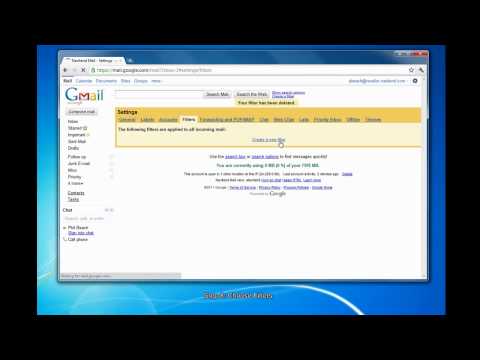
Patarimai
- Nuskaitykite jį naudodami siunčiamą el. Pašto antivirusinę programą, kad jame nebūtų virusų.
- Persiųsdami viruso įspėjimą būkite labai atsargūs. Daug kartų tai yra apgaulė arba gali pernešti savo virusą!







